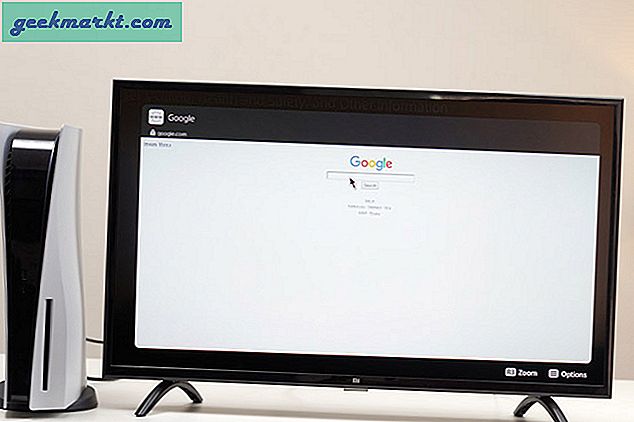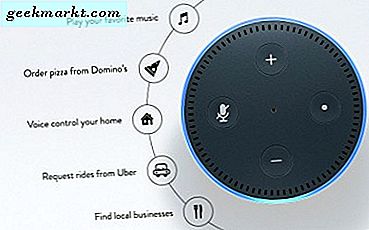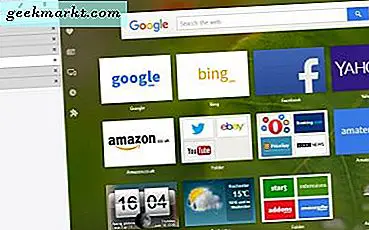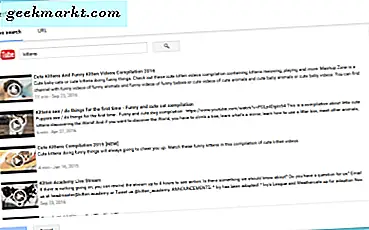
Google Slaytlar, Microsoft PowerPoint için mükemmel bir alternatiftir. Aynı şekilde neredeyse birçok şey yapabilir, ancak ücretsiz ve tarayıcınız üzerinden kullanılabilir. Microsoft Office kadar iyi, çok paraya mal olur ve özel bir ofis paketine ihtiyacınız yoksa, geri dönüş için önemli bir yatırımdır. Google Dokümanlar ve Google Slaytlar burada devreye girer.
Google hem Slaytlara hem de YouTube'a sahip. Bu nedenle, ikisini birlikte kullanmak oldukça sorunsuz. Ayrıca kendi videolarınızı da kapsayacağım Google Slaytlar'a gömebilirsiniz. Bazı insanlar videolarını YouTube'da istemiyorlar ve bu da sorun değil. Bu tür isteklerle nasıl başa çıkacağımızı da bilmeliyiz.

YouTube videolarını Google Slaytlar'a göm
Sunumlarda zengin medya kullanmanın, kitle katılımı konusunda yardımcı olacağından şüphe yoktur. Dünyanın en iyi iradesiyle, konunun kendisi ilginç olsa bile, statik bir sunum üzerinde yoğunlaşmak zordur. Zengin medyaların devreye girdiği yer burası. Bu, herhangi bir sunumu iyileştirebilir, kitle katılımını artırabilir ve herhangi bir sunumun profesyonel izlenimine katkıda bulunabilir.
İşte burada YouTube videolarını Google Slaytlar'a nasıl yerleştireceksiniz.
- Google Dokümanlar'a giriş yapın.
- Soldaki mavi Yeni düğmesini tıklayın ve Google Slaytlar'ı seçin.
- Sağdaki bir temayı seçin, kendiniz içe aktarın ya da uygun gördüğünüz gibi yapın.
- Slayttaki YouTube videosunu eklemek istediğiniz yeri vurgulayın.
- Slayt menüsünde, ardından Video'ya ekle'yi tıklayın. Şimdi iki seçenekli yeni bir pencere, Video arama veya URL görmelisiniz.
- Öne çıkarmak istediğiniz YouTube videosunu bulmak için arama terimini girin.
- Sonuçları videoda vurgulayın ve pencerenin altındaki Seç'i tıklayın.
- Video şimdi slaytınızda görünmelidir.
Videoyu mavi bir kenarlıkla çevrili göreceksiniz. Bu sınırı sürükleyip bırakabilir, yeniden boyutlandırabilir ve yerleştirebilirsiniz; böylece video, Slayt'unuza hoş bir şekilde sığar. İhtiyacınız olduğu şekilde manevra yapınız ve Slides otomatik olarak kaydedecektir.

Yerel veya YouTube dışındaki bir videoyu Google Slaytlar'a gömün
Bazı kuruluşlar, YouTube'a web erişimine izin vermez. Bu nedenle, yerel bir kopya, başka bir yerden indirilen bir video veya kendinden üretilen bir video en iyi şekilde çalışır. Ayrıca, sunacağınız yerde YouTube erişiminizin olup olmayacağını bilmiyorsanız, bunun için plan yapmanız gerekir. Google Drive'dan erişip akışta bulunabildiğiniz sürece, bu işe yarayacaktır.
Ayrıca, YouTube'da seçim yapabileceğiniz milyonlarca video var, ancak başka seçenekler de mevcut. Başka video barındırma siteleri vardır veya kendi videonuzu sunuma dahil etmek isteyebilirsiniz. Bunu sen de yapabilirsin. İşte nasıl.
- Videonuzu Google Drive'a yükleyin ve bunun için paylaşılabilir bir bağlantı edinin.
- Yer tutucu olarak hareket etmek için videonun ilk karesinin ekran görüntüsünü alın.
- Slaytınızı açın ve videonun görünmesini istediğiniz fareyi tıklayın.
- Slayt menüsünde Ekle'yi ve ardından Resmi ekran görüntüsünü Slayt'a yerleştirin.
- Ekran görüntüsüne, Slayt'a sığana kadar manevra yapın.
- Ekran görüntüsü hala vurgulandığında, Ekle ve ardından Bağlantı'yı seçin.
- 2. adımda sahip olduğunuz paylaşılabilir bağlantıyı ekleyin ve Uygula'yı tıklayın.
Ekran görüntüsü yer tutucu olarak kalır ve video o resmi tıkladıktan sonra oynatılır. Doğrudan Google Drive'dan Google Slayt'a akacak.
Bir ekran görüntüsü oluşturmak için, videonun tam ekranını bilgisayarınızda oynatın ve ilk karede duraklatın. Anlık görüntü almak için Ctrl + PrtScn (Windows bilgisayarlar) tuşlarına basın. Bu, kurulumunuza bağlı olarak varsayılan indirme yerinize veya Resimler klasörünüze kaydedilecektir. İstediğiniz görüntü düzenleyicide açın ve ihtiyaçlarınızı karşılayacak şekilde yeniden boyutlandırın. Kaydedin ve ardından Google Drive'da aynı yere yükleyin. Bu kadar!